[
Новые сообщения ·
Участники ·
Правила форума ·
Поиск ·
RSS ]
|
|
| Форум кладоискателей Все о картах Работа с картами, навигацией OziExplorer'a в связке с gps-навигатором Garmin (Garmin eTrex Legend & Garmin GPSmap 60CS) |
| OziExplorer'a в связке с gps-навигатором Garmin |
Имя: Сергей
Город: Зеленоград
Группа: Проверенные
Сообщений: 285
Репутация: 56
Награды: 0
МД: Minelab
#1 11 Марта 2013 22:07
Данная статья былавзята с сайта http://zhushev.ru
Настройка OziExplorer'a для навигации в связке с gps-навигатором Garmin eTrex Legend Включите навигатор, перейдите в меню "Настройки"-> "Интерфейс", выставьте значениеNNEA in/NMEA out. Подключите навигатор к СОМ-портуноутбука. Если в нем нет СОМ-порта, можно использовать девайс под названием USB to Serial Converter Установив драйвер этого устройства, вы получите на USB порту эмулированный COM-порт и кликнув по значку "Мой компьютер"--> "Свойства" --> "Оборудование" --> "Диспетчер устройств" --> "Порты COM и LPT" увидите название девайса и номер СОМ-порта,который он создает. В моем примере создается COM 10.  Запустите OziExplorer, меню "File" --> "Configuration'' появится формас закладками.  Здесь рассматривается подключение навигаторов к Оzi для навигации, поэтому нужны только две закладки. Первая GPS. Открыв эту закладку начинаем настройку. В строке GPS Make ставим Garmin, в строке GPS Model - eTrex Legend. В строке GPS Simbol Set появитсяGarmin eTrex Legend. Другие параметры я не менял. Ониустановлены по умолчанию. 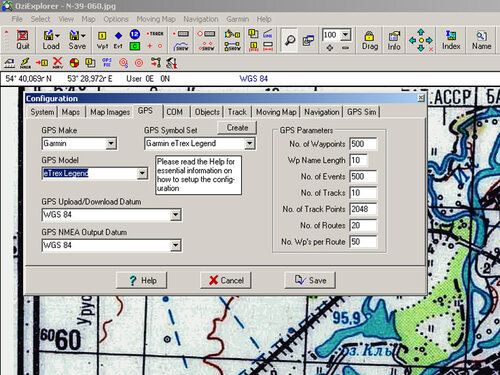 В окне закладке COM выставляетсятолько номер порта. Если навигатор подключен непосредственно на COM-порт, то в блоке General COM Settings, в строке COM Port ставится 1, в моем случае навигатор висит на 10 порту, поэтому стоит10. В строкe Upload/Download Baud Rate выставится значение9600, в строке NMEA Baud Rate 4800. Я пробовали на более высоких скоростях, работало до значения 38400, но никакого влияния на работу программы не оказывало. Поэтому лучше поставить низкие значения. Это поможет избежать сбоев. Настройка закончена. Нажмите кнопку Save. Форма закроется.  Теперь можно переходить к навигации по карте. Перед этим желательноубедится, что навигатор уверенно принимает сигналы спутников. В меню Мoving Map выберите Moving Map Control или быстрыеклавиши Ctr+M. Появится окошко подназванием Moving Map Control. На нем есть кнопка сзеленой галочкой Start. Кликните левойкнопкой мыши по кнопке и если у вас включен навигатор и подключен к ноутбуку и ловит спутники, то с него пойдут данные по протоколу NMEА.  Подтверждением этого служит строка состояния. В левом нижнем углу окнапрограммы появится строка Moving Map is on. Справа две мигающиеточки со строкой <nmea>. Если точки немигают, значит либо что-то вы сделали не так, либо навигатор потерял спутники. Еще правее выводятся координаты места в котором вы находитесь в данный момент. Вот и все. На рисунке выше приведена карта г. Октябрьского, желтая стрелка указывает мое местонахождение, красная линия - направление движения и включен компас, по которому можно сразу определить азимут движения. В окошке Moving Map Control справа от кнопкиStart/Stop есть кнопка со стрелочками. Она должна бытьвключена. При этом автоматически будет загружаться карта, которая соответствует вашему местонахождению в данный момент. Еще в окошке отражается скорость движения, высота на уровнем моря, направления в градусах на истинный и магнитный север. Не забудьте после окончания использования навигатора для работы в режиме движения по карте, перевести интерфейс навигатора в режим Garmin. Иначе вы не сможете выкачать/закачать данные из навигатора в Ozi или из Ozi в навигатор.  Настройка OziExplorer'a для навигации в связке с gps-навигатором Garmin GPSmap 60CS Включите навигатор, перейдите в меню "Настройки" -> "Интерфейс", выставьте значениеNNEA in/NMEA out. Подключите навигатор к USB порту. Для нормальной работы должен быть установлен драйвер USB DriversVer. 2.2.1 as of Mar 26, 2007 Если у вас навигатор включен, ловит спутники, и подключен к ноуту с установленным драйвером, заходите в меню File--> Configuration.  Здесь рассматривается подключение навигаторов к Оzi для навигации, поэтому нужны только две закладки. Первая GPS. Открыв эту закладку начинаем настройку. В строке GPS Make ставим Garmin, в строке GPS Model - GPSMAP 60/60C/CS. В строке GPS Simbol Setпоявится Garmin 60. Другие параметры я не менял. Ониустановлены по умолчанию. 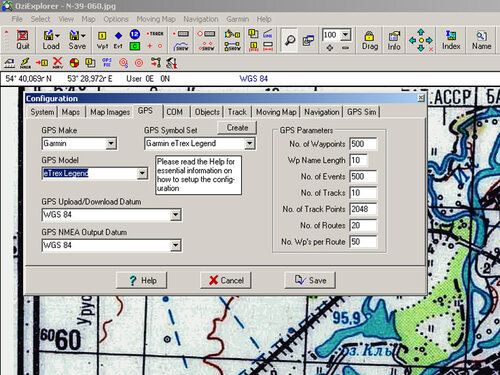 В окне закладке COM надо поставитьгалочки Garmin USB и Use PVT for Garmin instead of NMEA. В окошках,касающихся COM-порта можно ничего неменять. Строка Upload/Download Baud Rate будет недоступной, в строке NMEA Baud Rate я выставлял значение 38400. Я пробовал и наболее высокие и низкие скорости, но никакого влияния на работу программы не заметил. Настройка закончена. Нажмите кнопку Save. Форма закроется.  Теперь можно переходить к навигации по карте. Перед этим желательноубедится, что навигатор уверенно принимает сигналы спутников. В меню Мoving Map выберите Moving Map Control или быстрыеклавиши Ctr+M. Появится окошко подназванием Moving Map Control. На нем есть кнопка сзеленой галочкой Start. Кликните левойкнопкой мыши по кнопке и если у вас включен навигатор и подключен к ноутбуку и ловит спутники, то с него пойдут данные по протоколу NMEА  Подтверждением этого служит строка состояния. В левом нижнем углу окнапрограммы появится строка Moving Map is on. Справа две мигающиеточки со строкой <nmea>. Если точки немигают, значит либо что-то вы сделали не так, либо навигатор потерял спутники. Еще правее выводятся координаты места в котором вы находитесь в данный момент. Вот и все. На рисунке выше приведена карта г. Октябрьского, желтая стрелка указывает мое местонахождение, красная линия - направление движения и включен компас, по которому можно сразу определить азимут движения. В окошке Moving Map Control справа от кнопкиStart/Stop есть кнопка со стрелочками. Она должна бытьвключена. При этом автоматически будет загружаться карта, которая соответствует вашему местонахождению в данный момент. Еще в окошке отражается скорость движения, высота на уровнем моря, направления в градусах на истинный и магнитный север. Не забудьте после окончания использования навигатора для работы в режиме движения по карте, перевести интерфейс навигатора в режим Garmin. Иначе вы не сможете выкачать/закачать данные из навигатора в Ozi или из Ozi в навигатор.  |
| |||
| |||




